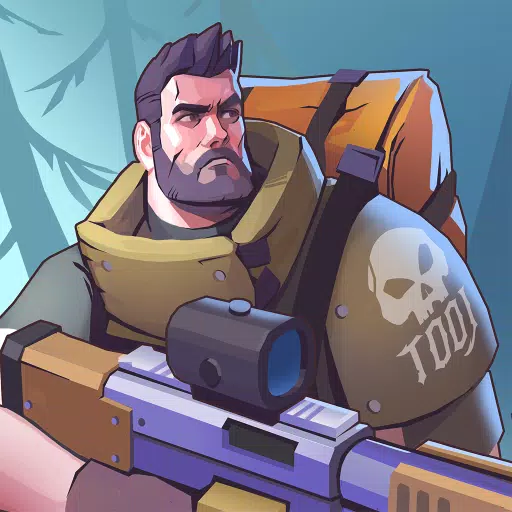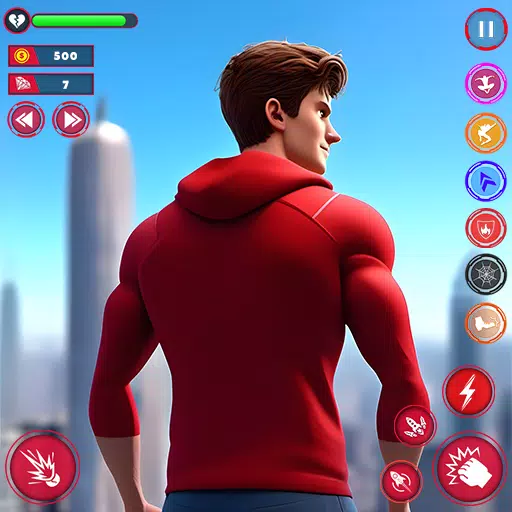মার্ভেল প্রতিদ্বন্দ্বীদের মধ্যে আপনার লক্ষ্য কীভাবে ঠিক করবেন
মার্ভেল প্রতিদ্বন্দ্বী সিজন 0: মাউস অ্যাক্সিলারেশন অক্ষম করে লক্ষ্য সমস্যাগুলি জয় করুন
অনেক মার্ভেল প্রতিদ্বন্দ্বী খেলোয়াড়, গেমের বৈচিত্র্যময় নায়ক এবং মানচিত্র উপভোগ করার সময়, লক্ষ্যের অসঙ্গতিগুলি রিপোর্ট করেছেন, বিশেষ করে প্রতিযোগিতামূলক খেলার মইয়ে আরোহণের সময়। এই নির্দেশিকাটি ব্যাখ্যা করে কিভাবে মাউস ত্বরণ অক্ষম করে এই সাধারণ সমস্যার সমাধান করা যায় এবং লক্ষ্য মসৃণ করা যায়। এটা প্রতারণা নয়; এটি কেবল একটি সেটিং সামঞ্জস্য করছে যা সাধারণত গেমের বিকল্পগুলির মধ্যে পাওয়া যায়, তবে মার্ভেল প্রতিদ্বন্দ্বী থেকে অনুপস্থিত।
কেন মাউস অ্যাক্সিলারেশন / লক্ষ্য স্মুথিং অক্ষম করুন?
মার্ভেল প্রতিদ্বন্দ্বী ডিফল্ট মাউস অ্যাক্সিলারেশন/এ্যাম স্মুথিং সক্ষম করে। যদিও কন্ট্রোলার ব্যবহারকারীদের জন্য উপকারী, অনেক কীবোর্ড এবং মাউস প্লেয়ার এটিকে সুনির্দিষ্ট লক্ষ্যে বাধা দেয়, বিশেষ করে দ্রুত শটের জন্য। এটি অক্ষম করা হলে তা আরও সামঞ্জস্যপূর্ণ এবং প্রতিক্রিয়াশীল লক্ষ্যের জন্য অনুমতি দেয়।
কিভাবে মাউস অ্যাক্সিলারেশন/অ্যাম স্মুথিং নিষ্ক্রিয় করবেন (শুধুমাত্র পিসি)
এর জন্য একটি গেম ফাইল ম্যানুয়ালি সম্পাদনা করতে হবে। চিন্তা করবেন না; এটি পরিবর্তন নয়—আপনি শুধু একটি সেটিং সামঞ্জস্য করছেন৷
৷ধাপে ধাপে নির্দেশিকা:
-
Run ডায়ালগ খুলুন: Windows কী R টিপুন।
-
সংরক্ষিত ফাইল অবস্থানে নেভিগেট করুন: "YOURUSERNAMEHERE" আপনার উইন্ডোজ ব্যবহারকারীর নাম দিয়ে প্রতিস্থাপন করে রান ডায়ালগে নিম্নলিখিত পথটি আটকান (এই পিসি > উইন্ডোজ > ব্যবহারকারীগুলিতে নেভিগেট করে পাওয়া যায়):
C:UsersYOURUSERNAMEHEREAppDataLocalMarvelSavedConfigWindows -
GameUserSettings ফাইলটি খুলুন: এন্টার টিপুন।
GameUserSettingsফাইলটি সনাক্ত করুন, ডান-ক্লিক করুন এবং নোটপ্যাড (বা আপনার পছন্দের পাঠ্য সম্পাদক) দিয়ে খুলুন। -
কোড যোগ করুন: ফাইলের শেষে, নিম্নলিখিত লাইন যোগ করুন:
[/script/engine.inputsettings] bEnableMouseSmoothing=False bViewAccelerationEnabled=False bDisableMouseAcceleration=False RawMouseInputEnabled=1 -
সংরক্ষণ করুন এবং বন্ধ করুন: পরিবর্তনগুলি সংরক্ষণ করুন এবং নোটপ্যাড বন্ধ করুন। আপনি এখন মাউস ত্বরণ অক্ষম করেছেন এবং মসৃণ করার লক্ষ্য রাখুন!

এই পদক্ষেপগুলি অনুসরণ করে, আপনি Marvel Rivals-এ আপনার লক্ষ্যের নির্ভুলতা উল্লেখযোগ্যভাবে উন্নত করতে পারেন এবং আরও প্রতিযোগিতামূলক গেমপ্লে অভিজ্ঞতা উপভোগ করতে পারেন।
-
1

জাপানে সাকামোটো ধাঁধা উদ্ঘাটিত
Jan 27,2025
-
2

উত্থান ক্রসওভার ট্রেলো এবং ডিসকর্ড
Mar 16,2025
-
3

নতুন গেম স্নাকি বিড়ালে আপনার বিরোধীদের স্লিট করুন, প্রতিযোগিতা করুন এবং আউটলাস্ট করুন
Feb 26,2025
-
4

Roblox রাজার উত্তরাধিকার: ডিসেম্বর 2024 কোড (আপডেট করা)
Dec 24,2024
-
5

রোব্লক্স অক্ষর স্তরের তালিকা (2025) ত্যাগ করা
Feb 25,2025
-
6

অষ্টম যুগ সীমিত সময়ের যুগের ভল্ট ইভেন্টের সাথে 100,000 ডাউনলোড উদযাপন করে
Mar 17,2025
-
7

Google Play পুরস্কার 2024 বিজয়ীদের মধ্যে রয়েছে Squad Busters, Honkai: Star Rail এবং আরও অনেক কিছু
Jan 09,2025
-
8

নির্বাচন করুন কুইজ আপনাকে একাধিক বিষয় জুড়ে আপনার জ্ঞান পরীক্ষা করতে দেয়
Mar 17,2025
-
9

Roblox: দরজার কোড (জানুয়ারি 2025)
Jan 07,2025
-
10

Animal Crossing: Pocket Camp সম্পূর্ণ - যেখানে স্ন্যাকস ফার্ম করবেন
Jan 08,2025
-
ডাউনলোড

Magnet Hero
অ্যাকশন / 45.6 MB
আপডেট: Feb 11,2025
-
ডাউনলোড

Bulma Adventure 2
নৈমিত্তিক / 57.55M
আপডেট: Mar 09,2024
-
ডাউনলোড

!Ω Factorial Omega: My Dystopian Robot Girlfriend
নৈমিত্তিক / 245.80M
আপডেট: Sep 10,2024
-
4
FrontLine II
-
5
ALLBLACK Ch.1
-
6
IDV - IMAIOS DICOM Viewer
-
7
Escape game Seaside La Jolla
-
8
Color of My Sound
-
9
beat banger
-
10
Mr.Billion: Idle Rich Tycoon